标签:link htpasswd png shift apache2 usr views arp tor
Mac系统自带apache服务器
查看apache版本 sudo apachectl -v 启动apache sudo apachectl start 重启apache sudo apachectl restart
备份原来的文件
sudo cp /etc/apache2/httpd.conf /etc/apache2/httpd.conf.backup
修改主配置文件
$vi /etc/apache2/httpd.conf
主要修改内容
//181行 User _www Group _www //改为(rootname为本机用户名) User rootname Group wheel //219行 <Directory /> AllowOverride none Require all denied </Directory> //改为(修改apache配置:设置访问代理资源被默认不受限制) <Directory /> Require all granted AllowOverride all </Directory> //498行 # Virtual hosts #Include /private/etc/apache2/extra/httpd-vhosts.conf //改为(去掉前面的#,这样就开启了httpd-vhosts虚拟主机文件) # Virtual hosts Include /private/etc/apache2/extra/httpd-vhosts.conf
小技巧
如果你不会使用vi编辑器,没关系
//在文件里加入,前面的例子可以用# 注释掉 <VirtualHost *:80> DocumentRoot "项目文档根目录" ServerName 服务器名称 ErrorLog "/private/var/log/apache2/mysites-error_log" CustomLog "/private/var/log/apache2/mysites-access_log" common <Directory "项目文档根目录"> Options FollowSymLinks Multiviews Indexes MultiviewsMatch Any AllowOverride None Require all granted </Directory> <Proxy *> Order deny,allow Allow from all </Proxy> // 配置请求转发服务器 和 环境路径(反向代理) ProxyPass /web http://example.com/web ProxyPassReverse /web http://example.com/web </VirtualHost>
设置hosts
google 浏览器
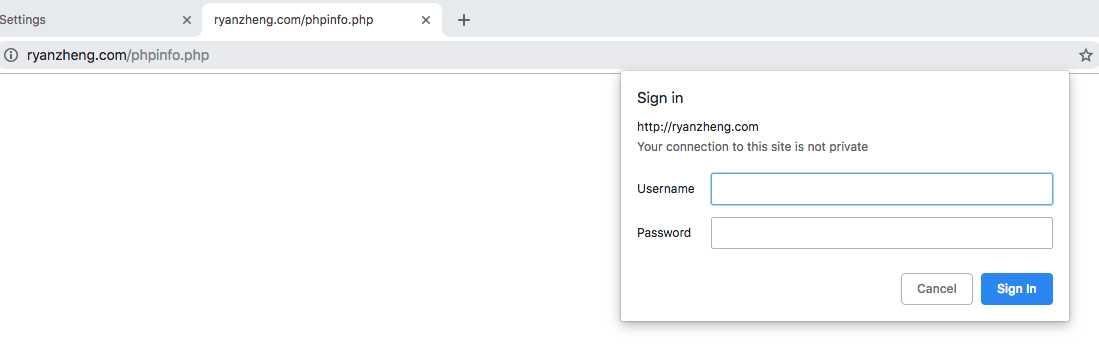
Safari 浏览器
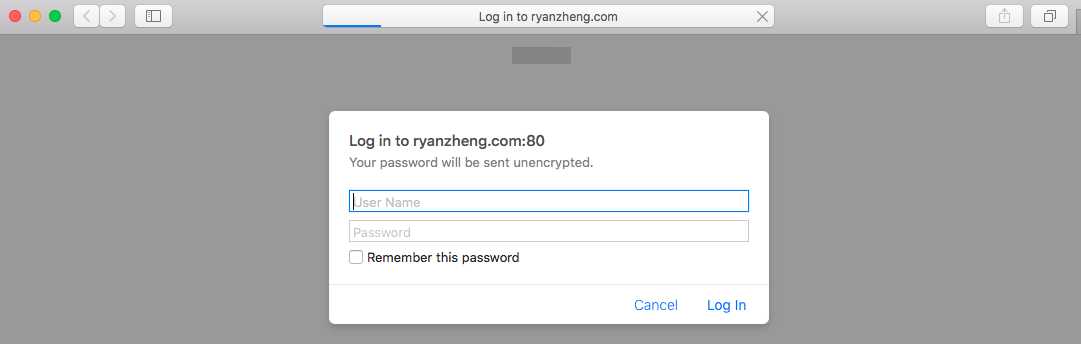
1.修改http.conf文件设置指定目录的配置,例如设定test目录的配置,增加验证。
<Directory "/www/test"> Options Indexes AllowOverride AuthConfig Order allow,deny Allow from all </Directory>
2.在指定目录下增加.htaccess文件
文件内容如下:
AuthName "sys" AuthType Basic AuthUserFile /www/test/.htpasswd require user admin
第一行,验证提示信息。
第二行,验证类别。
第三行,密码文件所在路径,绝对路径。
第四行,指定登录用户名。指定admin用户登录。
3.增加.htpasswd文件
/usr/local/apache2/bin/htpasswd -c /www/test/.htpasswd admin // 如果加上 -b 选项可以直接在 admin 输入用户密码,否则会在回车后提示输入密码
利用Apache附带的程序htpasswd,生成包含用户名和密码的文本文件

输入上面命令,htpasswd目录写自己的目录,最后一个参数即为登录账号名,会提示输入两次密码。
重启apache。
访问设定的地址,看下是否已经有apache的登录验证。
标签:link htpasswd png shift apache2 usr views arp tor
原文地址:https://www.cnblogs.com/ryanzheng/p/9939833.html